- Autor Jason Gerald [email protected].
- Public 2023-12-16 11:07.
- Viimati modifitseeritud 2025-01-23 12:16.
Saate vaadata kõvaketta üldist suurust (salvestusruumi), sealhulgas Macis, arvutis või telefonis kasutatud ja allesjäänud mälu, vaadates üle mäluruumi teabe. See teave on kasulik, et teada saada, kui palju ruumi teil on enne suurte programmide või failide installimist. Võimalik, et peate arvutist eemaldades määrama ka arvuti kõvaketta füüsilised mõõtmed. Teades oma draivi pikkust, laiust ja kõrgust, saate uue draivi paigaldamiseks valida õige asenduse. Veenduge, et saate aru, kuidas kõvaketast täpselt mõõta!
Samm
Meetod 1/4: iOS -is või Androidis
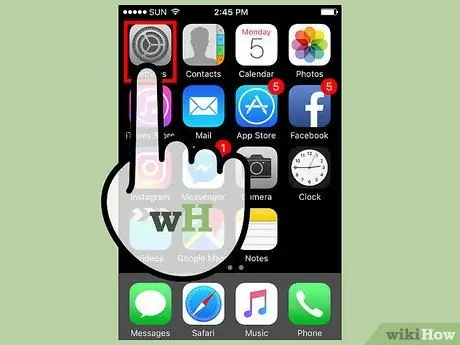
Samm 1. Avage menüü "Seaded"
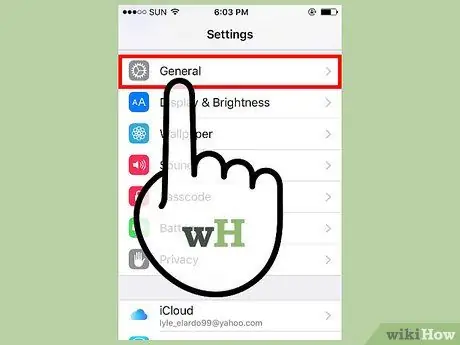
Samm 2. Puudutage vahekaarti "Üldine"
Otsige vahekaarti "Salvestus ja iCloudi kasutamine".
Leidke ja valige Android -seadmes vahekaart "Salvestusruum"
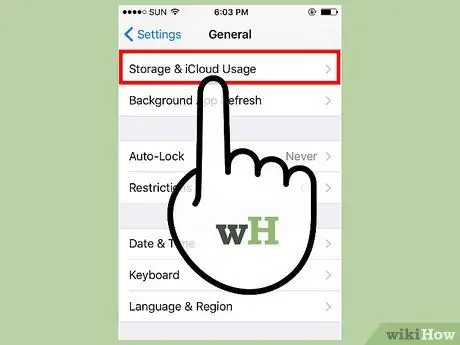
Samm 3. Valige vahekaart "Salvestus ja iCloudi kasutamine"
Jaotises „Salvestusruum” (katab telefoni sisemise kõvaketta) ja „iCloud” (hõlmab Interneti-põhist salvestusruumi) näete kasutatud mälumahtu ja ülejäänud salvestusruumi.
Kui kasutate Android -seadet SD -kaardiga, näete telefoni sisemälu ja kaardi valikuid. Kõik need draivid on segmentides "Sisemälu" ja "SD -kaart"
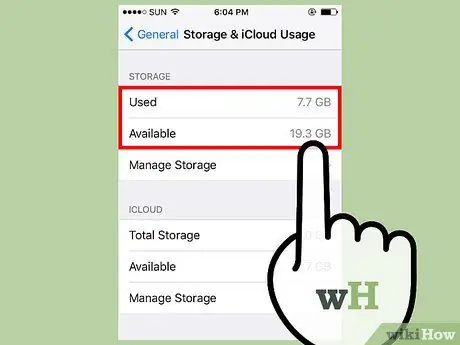
Samm 4. Suurendage "kasutatud mälu" mahtu "allesjäänud mäluga"
Selle summa tulemus toob kaasa kõvaketta kogumahu failide salvestamiseks.
- Pidage meeles, et mõnda draivi kasutatakse spetsiaalselt operatsioonisüsteemi ja vastuvõetamatute süsteemifailide jaoks, nii et kogu originaal ei pruugi olla täpselt võrdne seadme mudeliga seotud mälumahuga (nt 32 GB, 64 GB).
- Telefoni mäluruumi tegelikku mahtu ja järelejäänud mälu näete ka menüü "Üldine" vahekaardil "Teave".
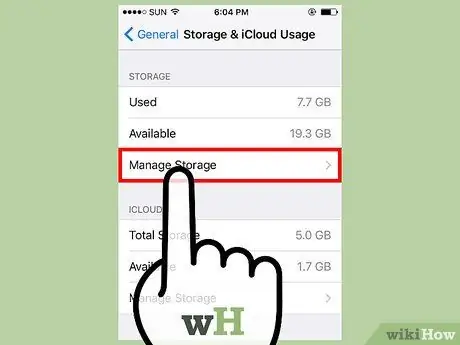
Samm 5. Puudutage jaotise "Storage" või "iCloud" all "Manage Storage"
See funktsioon kuvab mälumahtu, mida rakendused, pildid ja muu teave või sisu kasutavad.
Kasutage seda funktsiooni ruumi vabastamiseks. Näiteks kui näete salvestatud vestlustest mitu gigabaiti, saate salvestusruumi vabastada, kustutades nende vestluste kirjed
Meetod 2/4: Windowsiga arvutis
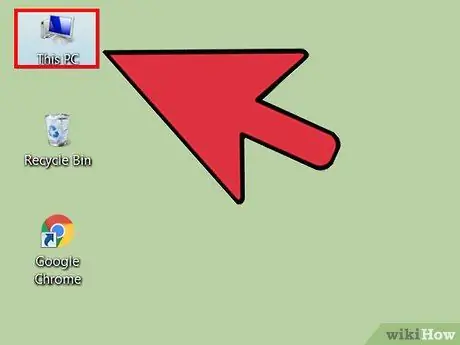
Samm 1. Avage töölaualt "Minu arvuti"
Akna "Minu arvuti" avamisel näete kahte erinevat segmenti: "Kaustad" ja "Seadmed ja draivid".
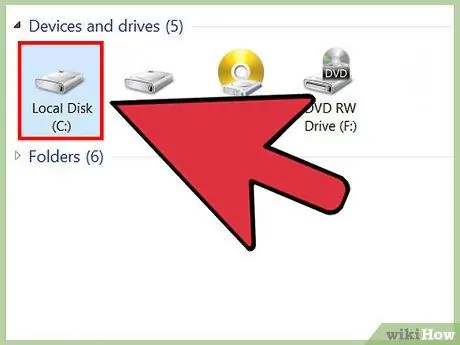
Samm 2. Otsige ikooni "OS" (C:) "jaotises" Seadmed ja draivid ". See on arvuti peamine kõvaketas, mis sisaldab enamikku faile.
- Seadmele võib lisada sildi "Kohalik ketas (C:)".
- Kui soovite teada teise arvutisse installitud kõvaketta suurust, otsige selle draivi nime või tähte.
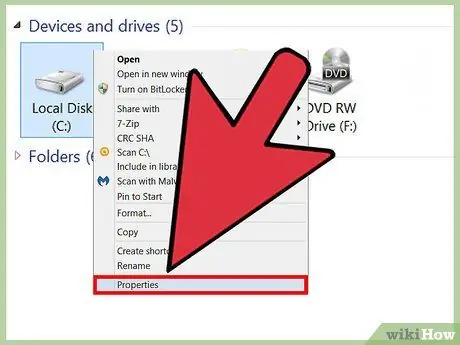
Samm 3. Paremklõpsake kõvaketta ikooni ja valige "Atribuudid"
Kuvatakse kõvaketta spetsifikatsioonid.
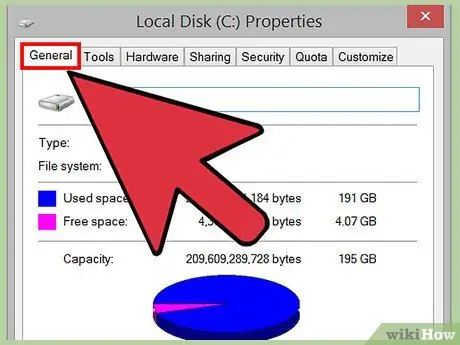
Samm 4. Klõpsake vahekaarti "Üldine"
Sellel vahekaardil kuvatakse graafilisel kujul kogu draivi mälu, kasutatud mälu ja ülejäänud mälu. Kõvaketta koguruumi leidmiseks otsige kirjet "Maht".
3. meetod 4 -st: Mac -arvutis
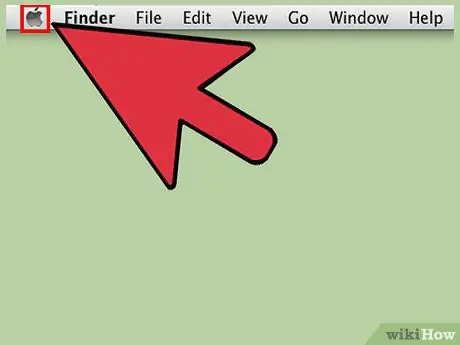
Samm 1. Klõpsake ülemisel tööriistaribal Apple'i ikooni
Pärast seda avaneb Apple'i menüü.
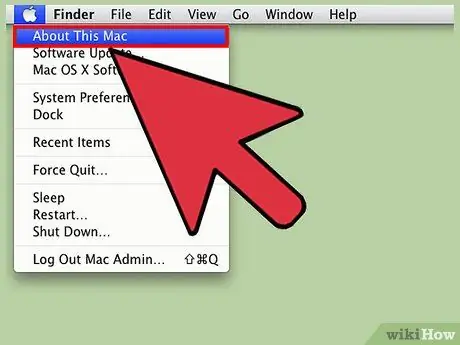
Samm 2. Klõpsake "Teave selle Maci kohta"
Kuvatakse väike aken, kus on süsteemi üksikasjad, näiteks operatsioonisüsteemi versioon.
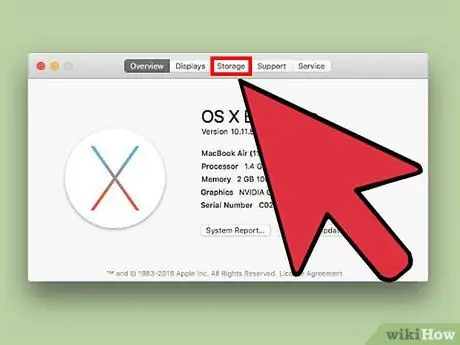
Samm 3. Valige vahekaart "Salvestusruum"
"Macintosh HD" ikoon on tavaliselt esimene kirje loendi ülaosas. See kirje on arvuti peamine kõvaketas.
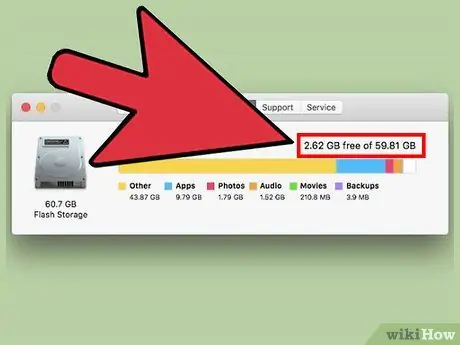
Samm 4. Lugege ajami teavet
"Macintosh HD" ikooni kõrval näete teksti "X summa ilma Y -summata", kus "X" viitab järelejäänud mäluruumile ja "Y" tähistab draivi kogumahtu.
Maci kõvakettad kuvavad kõige rohkem salvestusruumi võtvad failitüüpide kategooriad. Kasutage seda teavet suurte failide sihtimiseks, kui soovite salvestusruumi vabastada
Meetod 4/4: kõvaketta füüsilise suuruse määramine
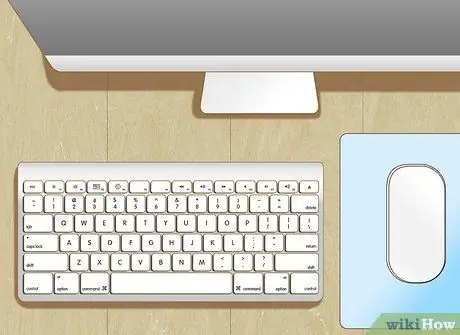
Samm 1. Veenduge, et kasutate arvutit
Praegust kõvaketast peate mõõtma ainult siis, kui kavatsete seda uuendada. Sellisel juhul peate uue sobiva ajami ostmiseks teadma ajami täpseid mõõtmeid.
Kõvaketta eemaldamine või täiendamine Mac -arvutis ilma ekspertide abita pole soovitatav
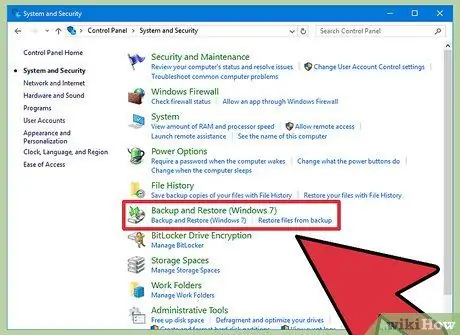
Samm 2. Varundage arvutis olevad andmed
Kui te ei ole kõvaketta käsitsemisel ega kasutamisel ettevaatlik, võivad salvestatud failid rikutud olla. Varundage oma arvutis olevad failid, et need oleksid ohutud juhuks, kui draivi kogemata kahjustate.

Samm 3. Lülitage arvuti välja
Lauaarvutite puhul saate ka keskprotsessori (CPU) toitejuhtme lahti ühendada.

Samm 4. Kui kasutate sülearvutit, eemaldage aku
Vastasel juhul võite saada elektrilöögi.
- Enamikul sülearvutitel on aku vabastamiseks korpuse küljel kiirkinnitusnupp. Mõnes režiimis peate korpuse avamiseks ja aku eemaldamiseks kruvid lahti keerama.
- Maci patareisid on väga raske eemaldada. Seetõttu peetakse arvutit selle meetodi jaoks sobivamaks.

Samm 5. Avage arvuti kaas või kaas
Kui teil on sülearvuti, on see kilp arvuti allosas. Lauaarvutite puhul avage protsessori kõrval olev kaas.
- Kaane avamiseks võib vaja minna kruvikeerajat.
- Kui kahtlete kaane eemaldamises ise, viige arvuti tehnoloogiaosakonda või arvuti paranduspunkti (nt kauplused elektroonikakeskusesse) ja laske kellelgi kate eemaldada.

Samm 6. Eemaldage kõvaketas ristlõikes
Sõltuvalt tootemargist ja arvutimudelist peate võib -olla eemaldama kruvid kõvaketta ümber olevatest osadest või toest, enne kui saate draivi eemaldada.

Samm 7. Ärge unustage kõvakettalt midagi lahti ühendada
Tavaliselt on arvuti külge kõvaketta külge kinnitatud lint. Jätke lint oma kohale. Saate draivi mõõtmeid ilma arvutist eemaldamata mõõta.

Samm 8. Asetage ajam pehmele pinnale
Teie kõvaketas saab kergesti kahjustada. Alusena kasutage padja või rätikut.

Samm 9. Mõõtke ajam tavalise joonlaua abil
Siinkohal saate teada ajami täpsed mõõtmed ja selle klassifikatsiooni. Mõõtke ajami pikkus, laius ja kõrgus.
- Maksimaalse täpsuse saamiseks arvutage ajami mõõtmed millimeetrites.
- Pöörake erilist tähelepanu ajami kõrgusele. Seadme kõrgus määrab draivi tüübi, mis sobib või saab kettaseadme kaane külge kinnitada, kui soovite uut kõvaketast installida.

Samm 10. Määrake, millist ajami klassifikatsiooni kasutada
Kõvakettad on saadaval kahes põhisuuruses: "3,5 tolli" ja "2,5 tolli". Mõlemad on tehnilised klassifikatsioonid, mis viitavad kõvaketta (arvuti mälu salvestava ketta) ristlõike laiusele, kuid mitte ketta enda mõõtudele. Kuid ajami tegelikud mõõtmed võivad määrata selle klassifikatsiooni.
- 3,5-tollise ajami pikkus on 146 mm, laius 101,6 mm ja kõrgus 19 või 25,4 mm.
- 2,5-tolline draiv on 100 mm pikk, 69,85 mm lai ja 5, 7, 9,5 (kõige tavalisem), 12, 5, 15 või 19 mm kõrge.
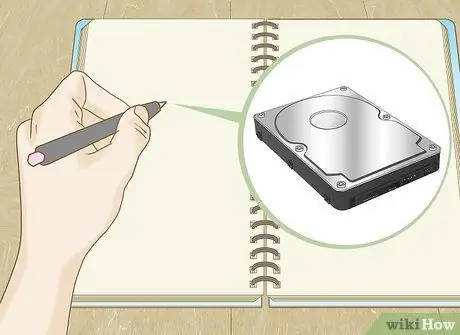
Samm 11. Võtke teadmiseks olemasoleva ajami spetsifikatsioonid
Kui peate installima uue kõvaketta, aitab see teave teil täpset valikut valida.

Samm 12. Sisestage draiv uuesti arvutisse ja kinnitage see korpuse või kaane külge
Nüüd on teil õnnestunud välja selgitada arvuti kõvaketta suurus!
Näpunäiteid
- Kui teil on arvuti või mobiiltelefoni seerianumber, otsige Internetist mudelit, et teada saada arvuti või telefoni kõvaketta vaike-/põhimaht.
- Fotod, videod ja meediumiga täidetud vestluskirjed võtavad palju mälu. Seadme salvestusruumi vabastamiseks on hea see sisu kustutada või perioodiliselt varundada.
- 3,5-tolline draiv on lauaarvutite standardvalik, sülearvutid aga kasutavad peaaegu alati 2,5-tollist kõvaketast.






